Win7系统虽然被微软宣布停止更新服务,但是目前使用Win7系统的人数量仍然不少。有的小伙伴看腻了电脑默认的鼠标指针样式,想要修改鼠标指针,不会操作怎么办。Win7旗舰版如何个性化设置鼠标指针?就此问题,下面就给大家演示一下Win7系统旗舰版设置个性化鼠标指针的方法。
Win7旗舰版系统个性化设置鼠标指针的操作方法:
1、鼠标右击电脑桌面,选择“个性化”。
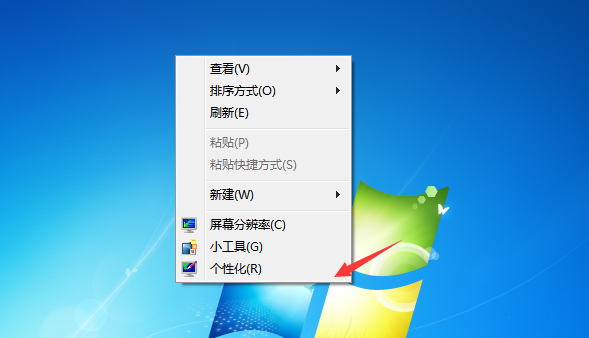
2、在“个性化设置窗口”中鼠标点击左侧栏的“更改鼠标指针”。

3、在鼠标属性的自定义中,选中“正常选择”,然后点击“浏览”,选择对应图标,依次类推双击“帮助选择”选择对应图标,不想修改的图标可以不选择。

4、修改所有的指针状态成功后,用户需点击“另存为”按钮以另存为本次修改,下次可以直接使用,无需重新设置。

5、用户可以选择取消“允许主题更改鼠标指针”的勾选,这样在更换主题时将不会修改鼠标指针样式。
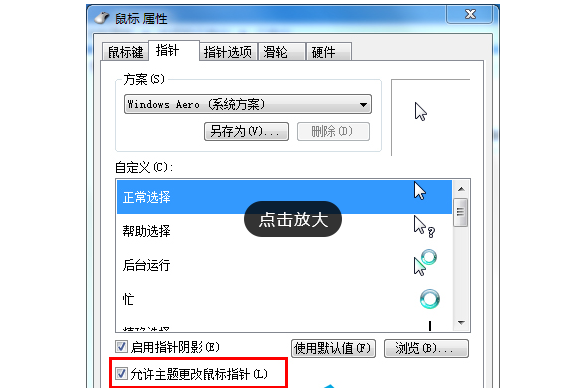
- Win7 64位纯净版
- 新萝卜家园GhostWin7 SP1 X86电脑城纯净版2014.08
- 雨林木风ghost win7 SP1纯净版(64位)2014.03
- Win7 32位纯净版
- 雨林木 Ghost Win7 SP1 X64旗舰版(64位) 2014.05
- 拾零技术GhostWin7 SP1 X86旗舰纯净版(32位)2014.05
- 纯净版XP系统
- 电脑公司 GHOST XP SP3 纯净版 2014.05
- 雨林木风GHOST XP SP3 纯净版 YN2014.05
------分隔线------








